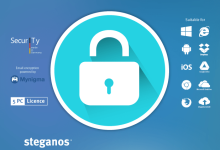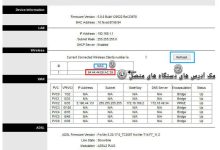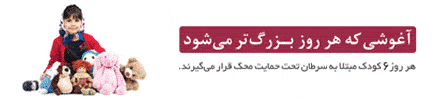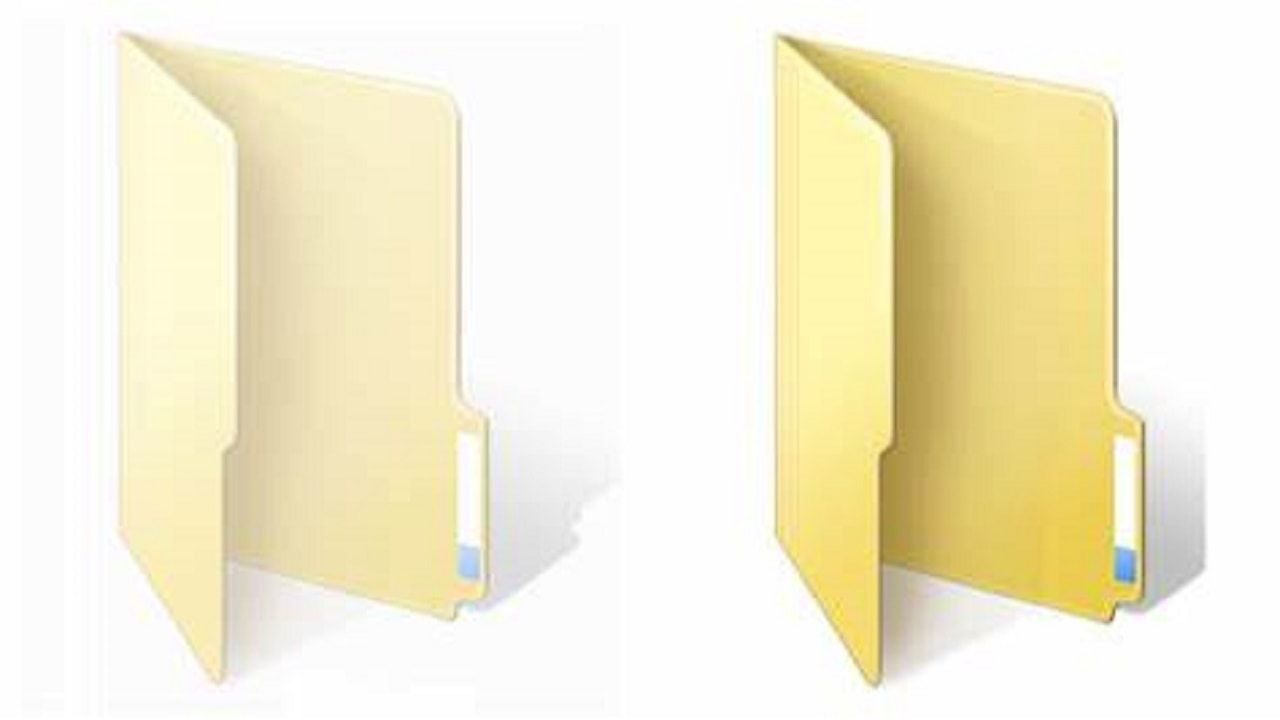
ساده ترین روش مخفی کردن فایل ها و پوشه ها
ساده ترین روش مخفی کردن فایل ها و پوشه ها
تابحال برایتان پیش آمده که فایل یا پوشه ای داشته باشید که نخواهید اعضای خانواده یا دیگران به آن دسترسی پیدا کنند؟ اگر چنینی پوشه ای داشته باشید با آن چه می کنید؟ در این مطلب و مطلب های بعدی چند روش جالب و مطمئن برای مخفی سازی پوشه ها و فایل ها را به شما آموزش می دهیم.
اولین روش مخفی کردن فایل ها و پوشه ها را با یک روش ساده و ابتدایی شروع می کنیم:
روی فایل یا پوشه ای که میخواهید مخفی کنید کلیک راست کرده و از منوی باز شده گزینه ی آخر یعنی properties را انتخاب نمایید.
در پنجره باز شده گزینه ی Hidden را تیک بزنید و بر روی ok کلیک کنید.
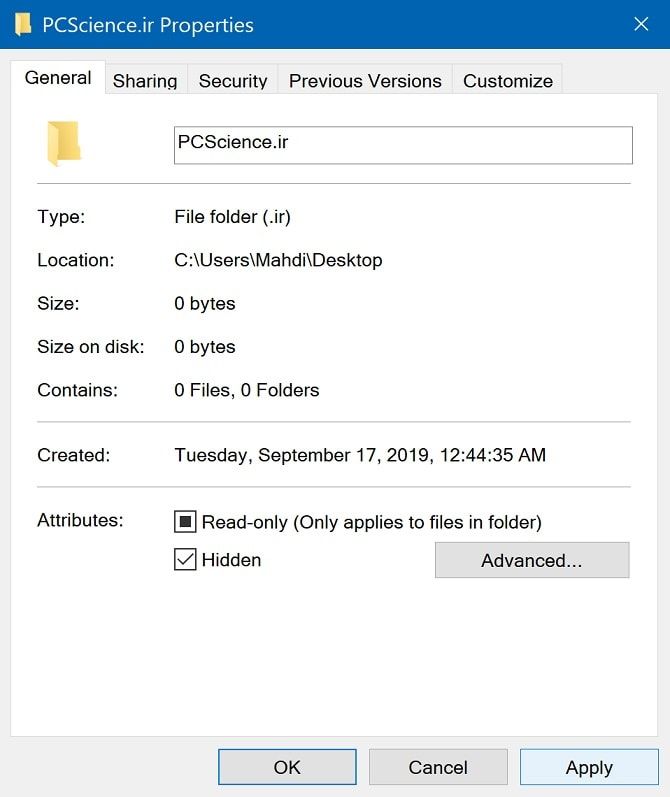 به همین سادگی خواهید دید که فایل یا پوشه مورد نظر شما مخفی شده است.
به همین سادگی خواهید دید که فایل یا پوشه مورد نظر شما مخفی شده است.
حال چگونه فایل مخفی را مشاهده کنیم:
برای این کار مراحل زیر را انجام دهید:
1- پنجره this pc را باز کنید و از منوی بالای این پنجره به سربرگ view بروید. روی گزینه ی options کلیک کنید تا پنجره ی folder options باز شود.
2- در پنجره باز شده به سربرگ view بروید و گزینه ی show hidden files, folders, and drives را فعال کنید. سپس روی دکمه ok کلیک کنید.
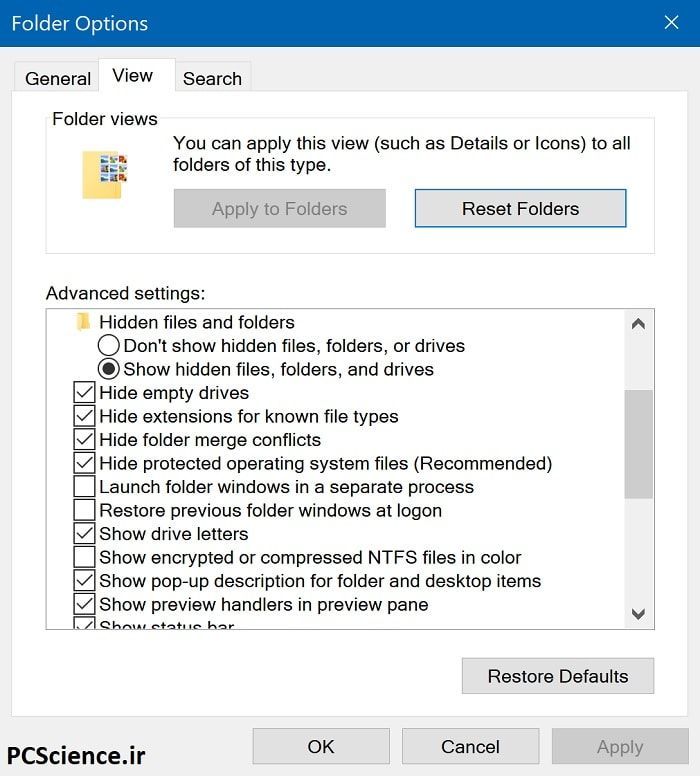 3- به مسیر پوشه مورد نظر بروید. خواهید دید که فایل شما به حالت نیمه مخفی (کم رنگ) در آمده است. برای مشاهده کامل آن دوباره به پنجره properties بروید و این بار تیک گزینه ی hidden را بردارید.
3- به مسیر پوشه مورد نظر بروید. خواهید دید که فایل شما به حالت نیمه مخفی (کم رنگ) در آمده است. برای مشاهده کامل آن دوباره به پنجره properties بروید و این بار تیک گزینه ی hidden را بردارید.
نکته:
برای مخفی کردن دوباره این پوشه بعد از زدن تیک hidden باید به مسیر بالا بروید و این بار گزینه ی don’t show hidden files, folders , and drives را فعال کنید.
پیشنهاد می کنیم آموزش مخفی کردن فایل ها و پوشه ها به صورت غیر قابل دستیابی را نیز مشاهده کنید. (برای ورود بر روی عنوان کلیک کنید.)